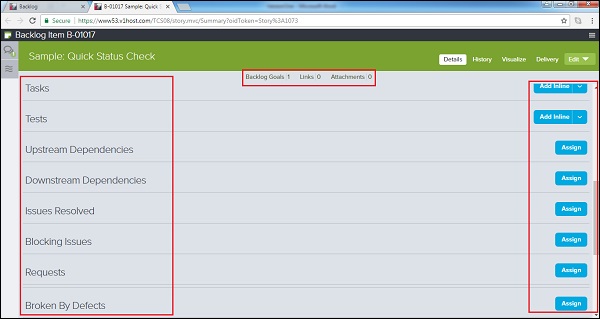VersionOne - Hikaye
Hikaye, mevcut işlevsellik veya yeni özelliklerdeki gereksinimi, ek veya değişikliği temsil eder. Hikayeler, tanımlı bir sprint içinde tahmin edilebilen, test edilebilen ve tamamlanabilen iş değerleri birimleridir.
Hikayeler esas olarak iki yönden oluşur -
Kabul testlerini tanımlamak için işlevselliğin kabul kriterleri.
Hikayeyi sunmak için tüm görevlerin ekip tarafından tamamlanması gerekir.
Bir Hikaye Ekleyin
Bu bölümde nasıl hikaye ekleyeceğimizi öğreneceğiz. Hikaye, Ürün Sahibi tarafından eklenebilir. Genellikle bir ekip üyesi, yönetici, ürün sahibi, ekip lideri gibi özel rollere sahip olana kadar hikaye ekleyemez. Hikaye eklemenin birçok yolu vardır. Yöntemleri aşağıda seçenekler olarak tartışacağız.
Eklemeden sonra yeşil renkli bir sembol belirir. Sembol bir Hikayeyi temsil eder.
seçenek 1
Ürün Planlayıcı → İş Listesi'ne gidin.
Sağ üstte bulunan İstek Listesi Öğesi Satır İçi Ekle düğmesine tıklayın.
Bir kullanıcının ayrıntıyı girmesi ve Kaydet düğmesine tıklaması gereken bir üst satırı hızla ekleyecektir. Hikayeyi biriktirme listesi öğelerine en üst sıra olarak ekler.
Aşağıdaki ekran görüntüsü satır içi bir hikayenin nasıl ekleneceğini gösterir -
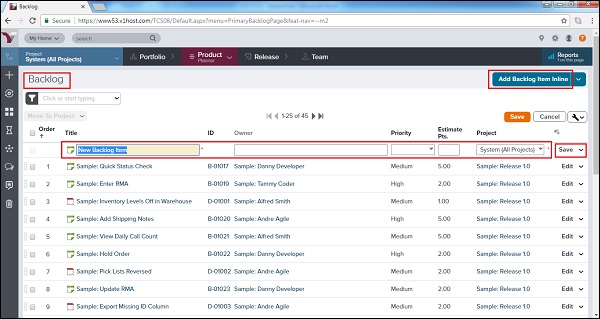
seçenek 2
Ürün Planlayıcıya Git → İş Listesi
Sağ üstte bulunan İstek Listesi Öğesi Satır İçi Ekle düğmesinin ok sembolüne tıklayın.
Backlog Öğesi Ekle seçeneğine tıklayın.
Hikaye ile ilgili ayrıntıları girmek için farklı alanların yanı sıra yeni bir pencere açılır.
Ayrıntılar girildikten sonra, bir kullanıcı Kaydet / Kaydet ve Görüntüle / Kaydet ve Yeni düğmesine tıklar. Hikayeyi iş yığını maddelerine ekler ve uygulanan sıralama yöntemlerine göre görünür.
Aşağıdaki ekran görüntüsü bir hikaye ayrıntısının nasıl ekleneceğini gösterir -
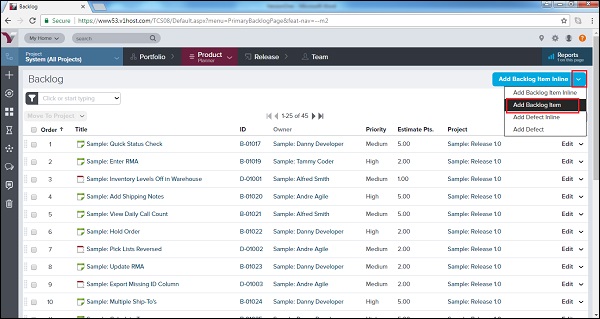
Aşağıdaki ekran görüntüsü Hikaye Ayrıntıları sayfasını görüntüler -
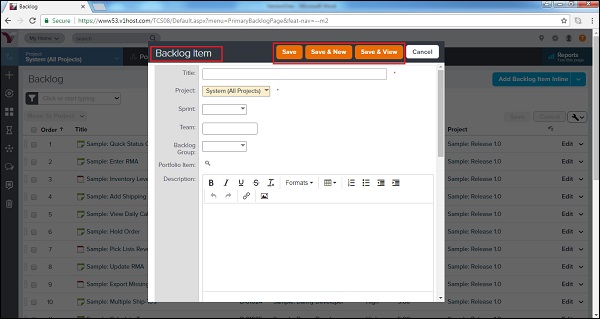
3. Seçenek
Kenar çubuğu menüsünde + simgesine tıklayın. Yeni Ekle seçeneklerini açar.
Aşağıdaki ekran görüntüsünde gösterildiği gibi Backlog Öğesi seçeneğine tıklayın.
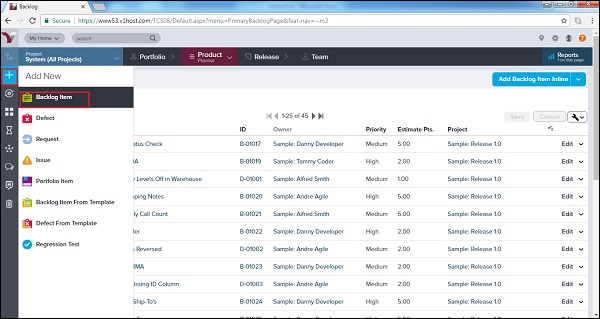
Hikayenin ayrıntılarını girmek için farklı alanların yanı sıra yeni bir pencere açılır.
Ayrıntılar girildikten sonra, kullanıcı hikayeyi bekleme listesi öğesine eklemek için Kaydet / Kaydet ve Görüntüle / Kaydet ve Yeni düğmesine tıklar.
Hikaye Ayrıntılarına Erişin
Hikayenin eklenmesinden sonra, detaylara proje erişimine sahip herhangi bir ekip üyesi tarafından erişilebilir. Bu bölümde, hikayenin tüm ayrıntılarını nasıl görüntüleyeceğimizi tartışacağız.
Hikaye ayrıntılarını görüntülemek için VersionOne'da göründüğü herhangi bir yerde Başlığa veya Kimliğe tıklayın. Hikaye ayrıntılarını yeni bir açılır pencerede açar.
Sohbetler ve Etkinlik Akışı sayfanın sol tarafında bulunur.
Sağ üstte İşlem Menüsü mevcuttur.
İlişki Bağlantıları üst çubukta bulunur.
Ana sayfa hikaye detaylarından oluşmaktadır.
Aşağıdaki ekran görüntüsü Hikaye Ayrıntıları sayfasını gösterir -
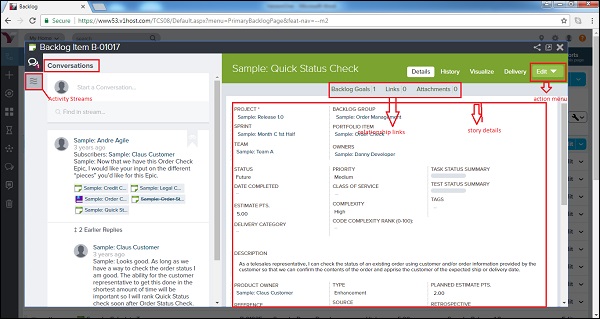
Hikaye Ayrıntıları sayfasından, ızgaranın sağ üst köşesindeki sekmeler kullanılarak aşağıdaki üst düzey görevler gerçekleştirilebilir -
| Bir kullanıcı isterse ... | Bunu yap... |
|---|---|
| Hikaye ayrıntılarını görüntüleyin veya güncelleyin | Tıkla Details sekmesi. |
| Bir hikayenin değişiklik geçmişini görüntüleyin | Tıkla History sekmesi. |
| Hikayenin diğer çalışma öğeleriyle ilişkilerinin grafiksel bir temsilini görüntüleyin | Tıkla Visualize sekmesi. |
| Hikaye ayrıntılarını düzenleyin | Açılır menüye tıklayın. Editsekmesi ve daha sonra Öykü Düzenleme penceresini açın. Bir kullanıcı, diğer eylemleri gerçekleştirmek için de bu açılır menüyü açabilir (Hikaye Planla, Görev Ekle, Test Ekle, Ebeveyn Destanı Oluştur, Kopyala, Beni Kaydet, Engelle, Böl, Hızlı Kapat, Kapat ve Kusura Dönüştür, Sil ve Hikayeyi İzle ). |
Aşağıdaki ekran görüntüsü, üst düzey görevler sekmesini göstermektedir -
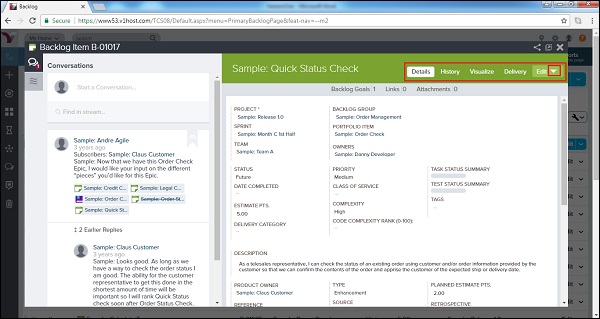
Hikaye Ayrıntılarını Yönet
Öykü Ayrıntıları sayfasının altında, bir kullanıcı Ekle veya Ata düğmelerini tıklayarak aşağıdaki işlevleri gerçekleştirebilir. Herhangi bir öğeyi kaldırmak için, bir kullanıcı seçili hikayeden Kaldır'ı tıklayabilir.
| Bir kullanıcı isterse ... | Bunu yap... |
|---|---|
| Yeni ekle task | Git Tasks ve tıkla Add Inline. |
| Yeni bir test ekle | Git Tests ve tıkla Add Inline. |
| Mevcut biriktirme listesinden yukarı akış bağımlılıkları atayın | Git Upstream Dependencies ve tıkla Assign. |
| Mevcut biriktirme listesinden aşağı akış bağımlılıkları atayın | Git Downstream Dependencies ve tıkla Assign. |
| Tanımlayın (seçin) sorun (lar) çözüldü | Git Issues Resolved ve tıkla Assign. |
| Engelleme sorunu olarak atamak için mevcut bir sorunu seçin | Git Blocking Issues ve tıkla Assign. |
| Kusurdan etkilenen mevcut İş Listesi kalemlerini seçin | Git Breaks Workitems ve tıkla Assign. |
| Mevcut bir isteği seçin | Git Requests ve tıkla Assign. |
| Seçili hikayeyi bozan mevcut bir kusuru seçin | Git Broken By Defects ve tıkla Assign. |
| Tarafından etkilenen en güncel yapı (lar) ı belirleyin. defect | Git Last Affected Build Runs ve tıkla Assign. |
| Yeni bir bağlantı uzak dokümantasyonu ekle | Git Links ve tıkla Add.. |
| Yeni bir dosya eki ekle | Git Attachments ve tıkla Add.. |
Aşağıdaki ekran görüntüsü, hikaye ayrıntılarının nasıl yönetileceğini gösterir -